Dialoogvenster Afdrukken
U kunt de afdrukinstellingen opgeven en het afdrukken starten.
Klik op Afdrukken (Print) rechtsonder in elke weergave om het dialoogvenster Afdrukken weer te geven.
Klik op Details tonen (Show Details) en selecteer vervolgens My Image Garden in het pop-upmenu met afdrukopties.
 Opmerking
Opmerking
- De weergegeven items zijn afhankelijk van uw printer.
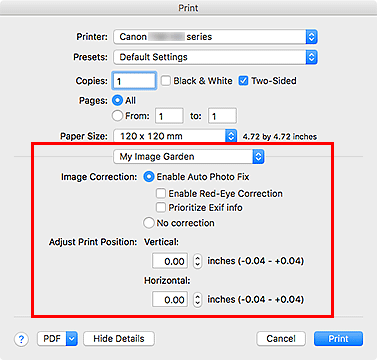
- Beeldverbetering (Image Correction)
-
Selecteer Automatische fotocorrectie inschakelen (Enable Auto Photo Fix) als u automatisch correcties wilt toepassen. Selecteer Geen correctie (No correction) als u dit niet wilt doen. Selecteer Automatische fotocorrectie inschakelen (Enable Auto Photo Fix) om het volgende in te stellen.
- Correctie rode ogen inschakelen (Enable Red-Eye Correction)
- Schakel dit selectievakje in als u rode ogen wilt corrigeren die zijn veroorzaakt door een cameraflitser.
- Voorrang geven aan Exif-info (Prioritize Exif info)
- Schakel dit selectievakje in om correcties toe te passen die voornamelijk zijn gebaseerd op de instellingen die waren geselecteerd op het moment van vastleggen.
 Belangrijk
Belangrijk- De kleurtoon kan veranderen wanneer u een documentafbeelding afdrukt terwijl Automatische fotocorrectie inschakelen (Enable Auto Photo Fix) is geselecteerd. Selecteer in dat geval Geen correctie (No correction).
- Afdrukpositie aanpassen (Adjust Print Position)
-
Als de afbeelding op de afgedrukte sticker of het disclabel (cd's/dvd's/BD's) niet correct is geplaatst, kunt u de afdrukpositie aanpassen. U kunt de afdrukpositie in stappen van 0,1 mm of 0,01 inch aanpassen.
- Verticaal (Vertical)
-
U kunt de afdrukpositie in verticale richting aanpassen.
- Horizontaal (Horizontal)
-
U kunt de afdrukpositie in horizontale richting aanpassen.

